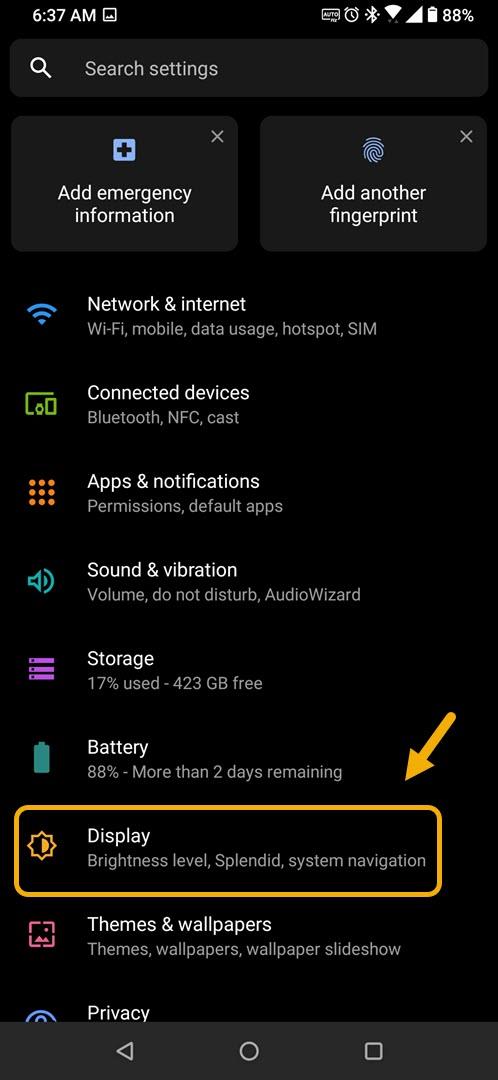Вы можете настроить тайм-аут экрана ROG Phone 3 так, чтобы дисплей отключался через предпочтительный интервал времени. Вы можете вручную настроить яркость экрана. Это легко сделать в разделе настроек дисплея вашего телефона.
Asus ROG Phone 3 — это Android-смартфон премиум-класса, предназначенный для мобильных геймеров. Это игровой телефон, который обладает серьезной аппаратной мощью, которая может обеспечить бесперебойную работу любой игры. В основе этой модели лежит чип Snapdragon 865+, который в сочетании с 16 ГБ ОЗУ, 512 ГБ памяти, AMOLED-дисплеем с частотой обновления 144 МГц и аккумулятором на 6000 мАч позволяет получить наилучший игровой опыт.
Регулировка тайм-аута экрана вашего телефона Asus ROG
Вы когда-нибудь сталкивались с быстрым отключением экрана телефона? Иногда это может раздражать, поскольку вам нужно снова разблокировать телефон, чтобы вывести его из спящего режима. На самом деле вы можете настроить тайм-аут экрана вашего устройства в настройках дисплея телефона. Вы также можете вручную настроить яркость экрана, если хотите, чтобы он был ярче или тусклее. Вот как это сделать.
Настройте тайм-аут экрана ROG Phone 3
Чтобы настроить тайм-аут экрана телефона, а также его яркость, выполните следующие действия.
Необходимое время: 2 минуты.
Установить тайм-аут экрана
- Нажмите на Настройки.
Вы можете сделать это, смахнув вверх от главного экрана, а затем нажав на значок настроек.

- Нажмите на дисплей.
Это позволит вам получить доступ к настройкам дисплея вашего телефона.

- Нажмите на Сон.
Это позволит вам изменить время бездействия перед выключением дисплея.

- Коснитесь предпочтительного тайм-аута экрана.
Это отключит дисплей, когда телефон будет неактивен в течение выбранного времени.

Отрегулируйте яркость экрана вашего ROG Phone
Вы можете вручную настроить яркость экрана, выполнив следующие действия.
- Нажмите на Настройки.
- Нажмите на дисплей.
- Нажмите на уровень яркости.
- Перетащите ползунок влево (чтобы уменьшить яркость экрана) или вправо (чтобы сделать экран ярче).
После выполнения перечисленных выше действий вы успешно отрегулируете время ожидания экрана ROG Phone 3.
Посетите наш канал androidhow на Youtube, чтобы увидеть больше видео по устранению неполадок.